iPhoneの画面の明るさを変更するには、主に2種類の方法があります。
1つ目は、
「設定」を開く> 「画面表示と明るさ」を選択> 明るさスライダーを左右に移動
という方法。
2つ目は、
コントロールセンターを開く> 明るさスライダーを左右に移動
という方法。
ところが、実は3つ目の方法が存在することをご存知でしょうか?
iPhoneの画面を極限まで暗くする方法とは…
この3つ目の方法を使うと、さきほどの一般的な2種類の操作で設定できる以上に、画面を暗くすることができるのです。
後ほど詳しく設定方法を紹介しますが、その方法はザックリ書くと、
設定> 一般> アクセシビリティ> ズーム機能> 「ズーム機能」をON> 画面をトリプルタップ> スライダーを一番左へ> フィルタを選択> 低照度
という設定を行った上で、ホームボタンをダブルタップする、というものです。
たとえば、カフェや電車の中などの、近くに人がいる場面で瞬時に画面を暗くしたり、寝る前など暗い場所で使うときに眩しくないように、画面を極限まで暗くして使うことができて、私はとても重宝している方法です。
ここから、詳細な設定方法をご紹介します。
設定の操作手順について
まず、「設定」アプリを開き、「一般」を選択します。
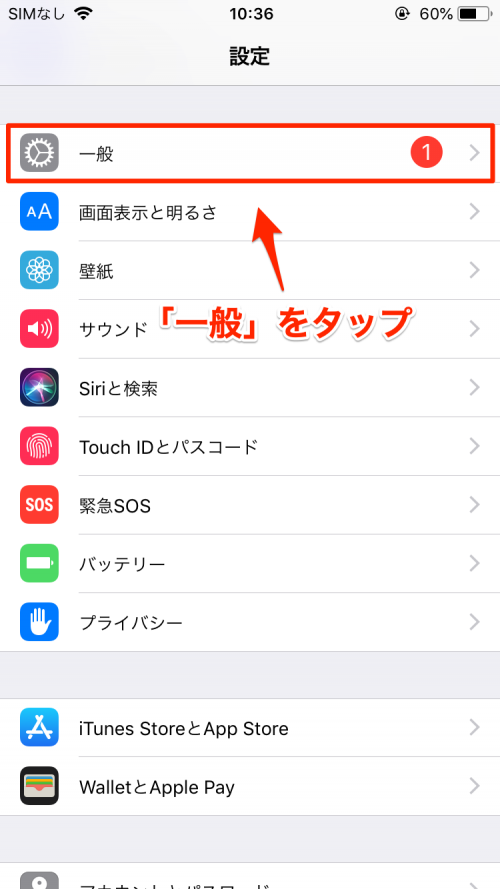
次に、一般メニューの中の、「アクセシビリティ」を選択します。
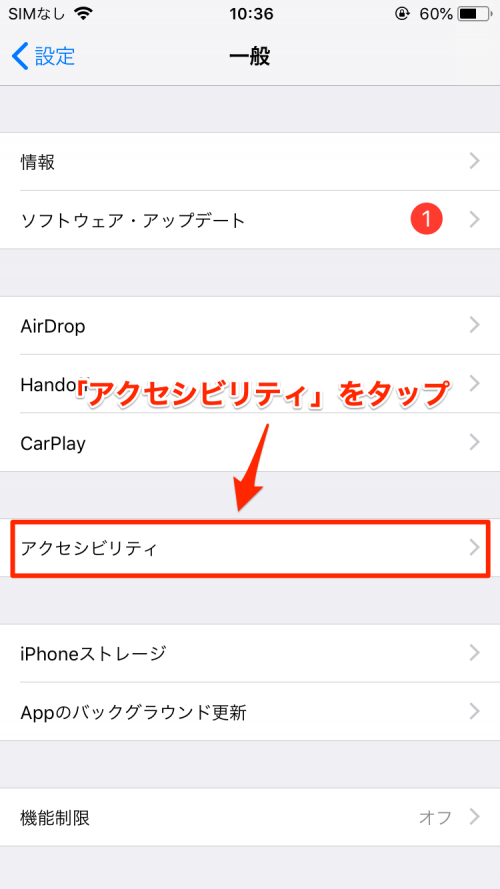
アクセシビリティの中に、「ズーム機能」があるので、タップします。
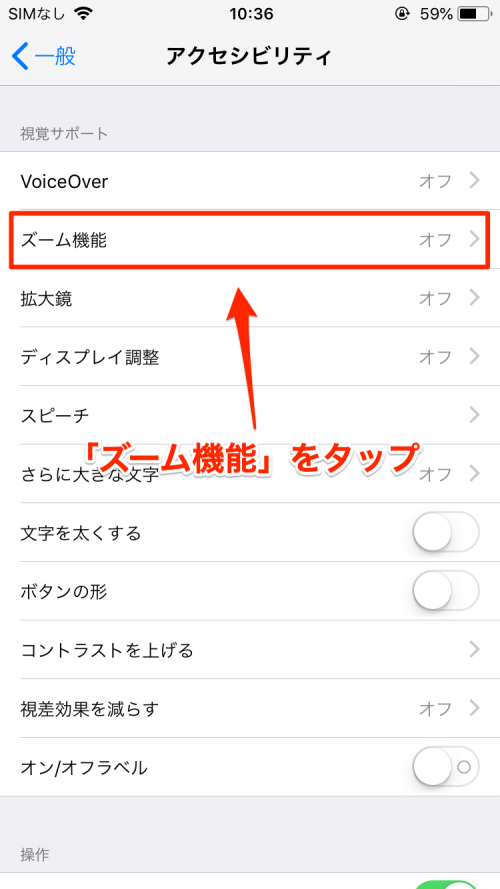
「ズーム機能」スイッチをタップして、スイッチをONに。
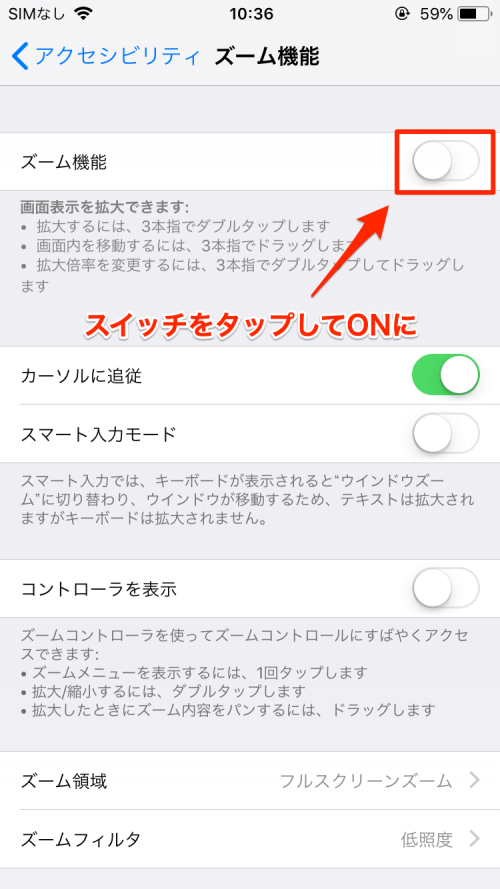
するとこのように画面が拡大(ズーム)されますので、画面を3本指で3回タップします。
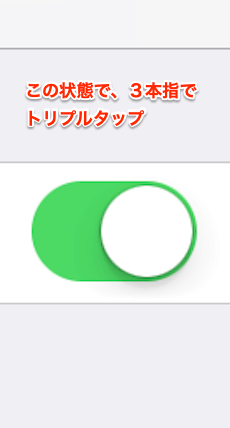
すると、黒色のメニューウィンドウが表示されます。
表示されたメニューのスライダーを一番左までスライドしましょう。
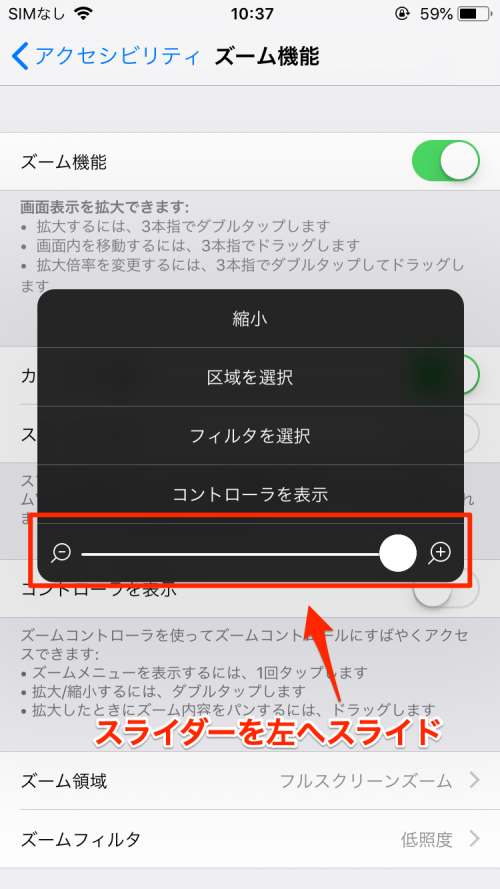
一番左まで動かすと、ズームが最小化された状態となります。
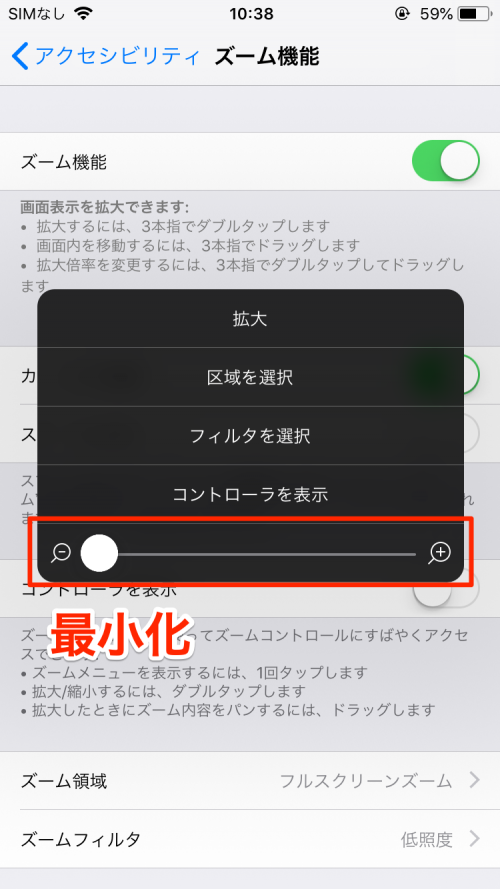
手順はもう少しです。
次に、黒色のメニューの中の、「フィルタを選択」をタップします。
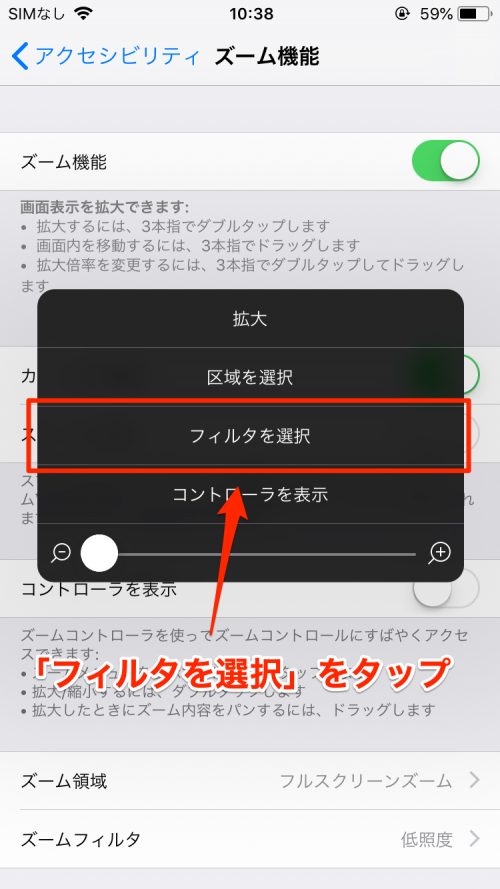
最後に、「低照度」を選択したら、設定が完了します。
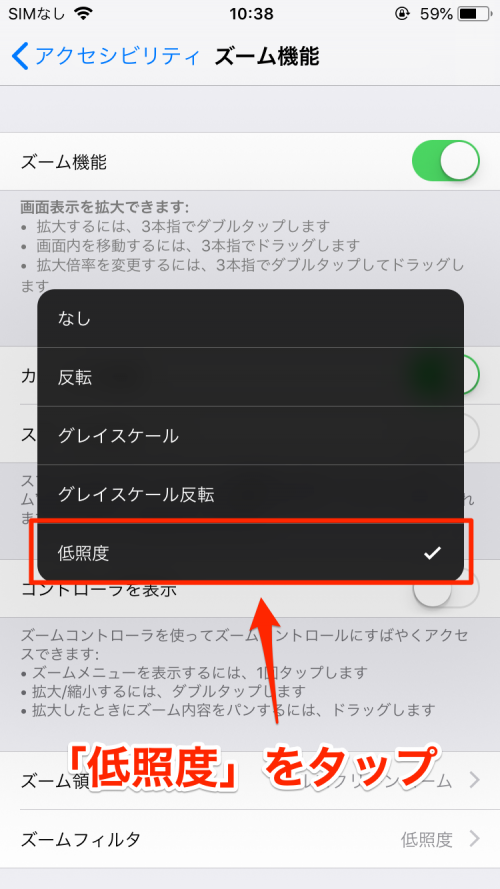
ホームボタンをダブルタップ
設定が完了したら、ホームボタンをダブルタップしてみましょう。
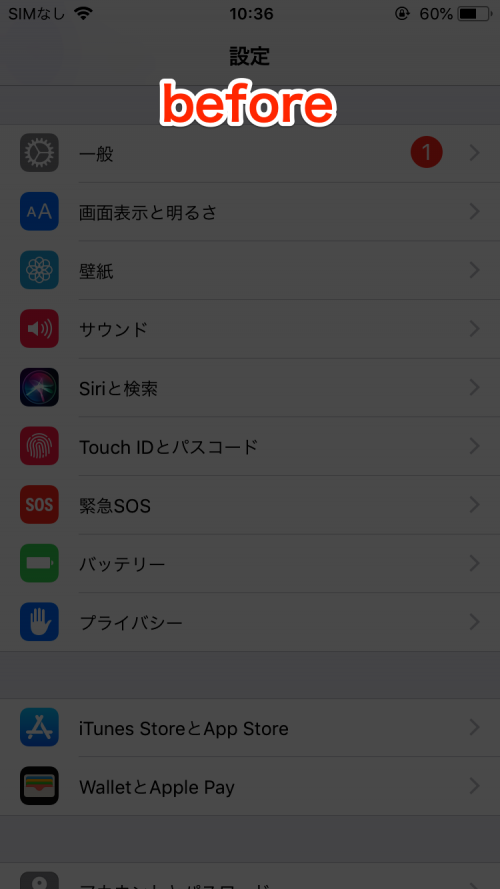
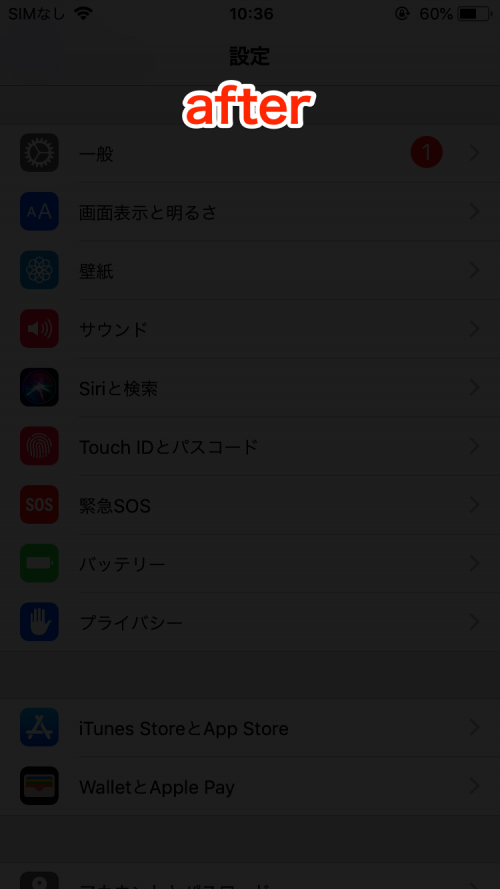
このように画面が瞬時に暗くなると思います。
この設定をすることで、目で見た感じでは、照度100%から50%にしたのと同じくらいに明るさが落ちています。
ホームボタンをダブルタップするだけで、瞬時に50%分程度、パッと画面を暗くすることができてとても便利ですね。
ぜひ、設定をして便利に使ってみましょう。

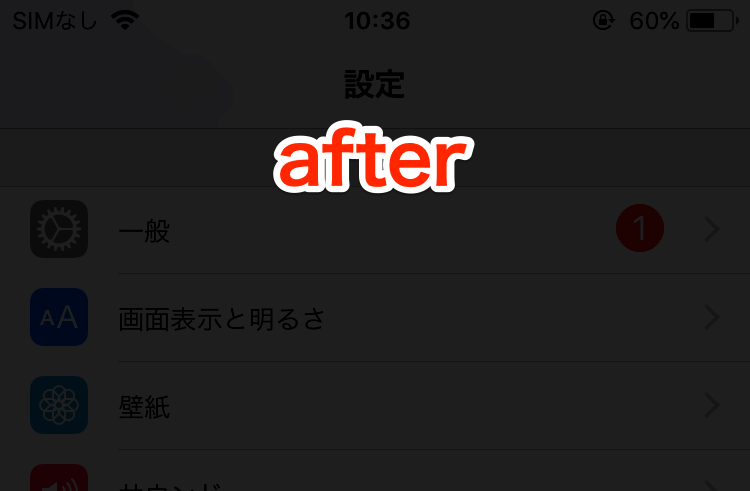


コメント